Viele Menschen verwenden aus Bequemlichkeitsgründen gerne große Bildschirme an ihren Computern. Daher möchten sie Android von einem PC aus steuern. Wenn Sie auch daran interessiert sind, lesen Sie diesen Artikel bitte weiter. Sie können 7 leistungsstarke Tools erhalten, mit denen Sie Ihr Android-Telefon auf Ihrem Computer verwenden können. Mit einem viel größeren Bildschirm auf Ihrem Computer können Sie sicherlich Handyspiele spielen, E-Mails und Nachrichten beantworten und vieles mehr.

Obwohl ein Android-Telefon praktisch ist, da wir es überall hin mitnehmen können, werden Sie das Gefühl haben, dass sein Bildschirm zu klein ist, um damit zurechtzukommen. Und die virtuelle Tastatur ist nicht so komfortabel wie die echte Tastatur am Computer. In diesem Fall müssen Sie von einem PC aus auf Android zugreifen.
Außerdem müssen Sie Ihr Android-Telefon in manchen Situationen möglicherweise stummschalten, möchten aber dennoch Anrufe, Nachrichten und andere Benachrichtigungen rechtzeitig empfangen. Wenn Sie Ihr Android-Telefon am PC steuern können, wird die Sache viel einfacher. Sie werden keine wichtigen Anrufe verpassen, selbst wenn Sie sich auf Ihren Computer konzentrieren.
Mit welchen Apps können Sie Ihr Android also ganz einfach von einem PC aus verwalten? Hier sind 7 Optionen als Referenz.
Diese Phone Screen Mirror-Software kann Ihren Android-Bildschirm mit einem USB-Kabel auf einen PC spiegeln, sodass Sie Ihr Android-Handy problemlos von Ihrem PC aus steuern können. Sie können beispielsweise Live-Streaming auf verschiedenen sozialen Plattformen durchführen, eine Besprechung und einen Unterricht usw. auf Ihrem Computer starten. Übrigens können damit auch iOS-Geräte effektiv auf Computer übertragen werden.
- Steuern Sie Ihr Android-Gerät ganz einfach auf dem PC mit einem größeren Bildschirm, einer größeren Tastatur und einer größeren Maus.
- Antworten Sie rechtzeitig auf Ihre Nachrichten, WhatsApp und mehr.
- Spielen Sie fließend mobile Spiele auf dem PC.
- Unterstützt die meisten Android-Geräte, wie Samsung Galaxy S22 Ultra/S22/S21/S20/S10, Google Pixel 6/5/4/3, Sony Xperia 1 III/1 II/10 III/10 III, ZTE, Honor, OPPO , Vivo, Xiaomi und dergleichen.
Laden Sie unten diese Steuerungssoftware für den Telefonbildschirm auf den PC herunter.
Schritt 1. Installieren Sie das Programm und stellen Sie eine Verbindung her
Bitte installieren Sie diese Software auf Ihrem PC, starten Sie sie und verbinden Sie Ihr Android-Telefon über ein USB-Kabel mit dem PC. Wählen Sie dann Ihr Android-Gerät auf dem Desktop und die Option „ Dateien übertragen “ auf Android.

Schritt 2. Wählen Sie Ihr Android-Gerät
Aktivieren Sie den USB-Debugging-Modus auf Android, damit Ihr Mobilgerät schnell erkannt wird. Erlauben Sie dann der Software den Zugriff auf Ihr Android-Handy.

Schritt 3. Beginnen Sie mit der Steuerung Ihres Android-Telefons auf dem PC
Danach wird automatisch eine Spiegel-App zur Spiegelung auf Ihr Telefon heruntergeladen. Dann können Sie Ihren Android-Bildschirm vom PC aus steuern.

Siehe auch:
Suchen Sie nach einer nützlichen Bildschirmspiegelungs-App von Android auf den PC ? Sie können diese Liste überprüfen, um eines auszuwählen.
Möchten Sie Ihre wichtigen Daten von Ihrem Android-Gadget auf Ihr iPhone 13 kopieren ? Dann können Sie es Schritt für Schritt erreichen.
AirDroid ist eine App, mit der Sie Android vom PC aus ohne Datenkabel fernsteuern können. Damit können Sie Dateien von Android auf den PC übertragen. Darüber hinaus können Sie bequem Anrufe tätigen und SMS und Benachrichtigungen auf Ihrem PC erhalten. Sie können jedoch nicht alle Funktionen nutzen, es sei denn, Sie melden sich mit einem AirDroid-Konto an und aktualisieren es mit Premium.
- Fernsteuerung und Zugriff auf ein Android-Gerät auf einem Computer ohne Netzwerk.
- Überwachen Sie die Kamera Ihres Android-Telefons, um Ihre Umgebung zu überwachen.
- Übertragen Sie Dateien schneller als Bluetooth.
Schritt 1: Laden Sie den AirDroid-Client auf Ihr Android-Telefon herunter und installieren Sie die Windows-Version auf Ihrem PC.
Schritt 2: Melden Sie sich mit Ihrem AirDroid-Konto an. Sie können sich auch für ein Konto anmelden, wenn Sie noch keins haben. Stellen Sie dann sicher, dass Ihr Android-Telefon und Ihr PC mit demselben Netzwerk verbunden sind.
Schritt 3: Sobald Sie fertig sind, können Sie auf das Teleskopsymbol im linken Bereich des Computers tippen und Ihr Android-Telefon auswählen. Klicken Sie dann auf die Option „ Fernsteuerung “, um die Verbindung einzurichten. Endlich können Sie Ihr Telefon am PC steuern.
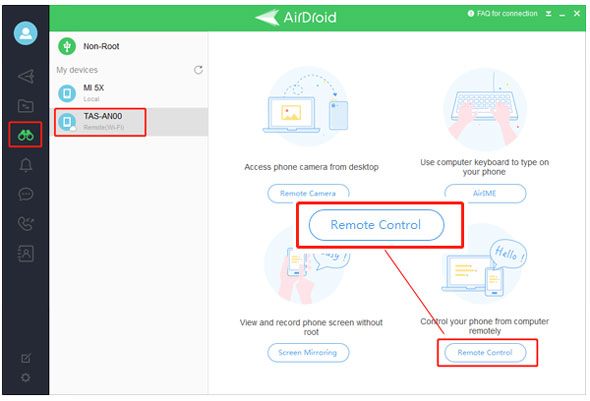
Vielleicht gefällt Ihnen:
Es ist einfach , Ihre Fotos vom Mac auf Android zu übertragen, solange Sie diese Ansätze beherrschen.
Dies ist eine vollständige Anleitung, die Ihnen beim Sichern Ihres Android-Tablets hilft. Lass uns anfangen.
Pushbullet stellt eine gute Verbindung zwischen Ihrem Android-Telefon und dem PC her, sodass Sie die Benachrichtigungen Ihres Telefons sehen, Nachrichten und andere Dateien senden und mit Ihren Freunden auf dem PC wie auf dem Telefon chatten können. Außerdem können Sie damit Dateien auf Ihren Computer übertragen, was viel schneller ist als die Verwendung von E-Mail.
- Steuern Sie Ihr Android-Gerät von einem PC mit WLAN.
- Senden Sie Nachrichten auf Ihrem Computer mit großem Bildschirm.
- Chatten Sie mit Ihren Freunden, die sich bei Pushbullet angemeldet haben.
Schritt 1: Laden Sie es herunter, installieren Sie es auf beiden Geräten und verbinden Sie Ihre Geräte mit demselben Netzwerk.
Schritt 2: Melden Sie sich mit Ihrem Google-Konto an. Danach können Sie E-Mail-Nachrichten auf Ihrem PC senden und Ihre Android-Daten direkt auf Ihren PC kopieren.
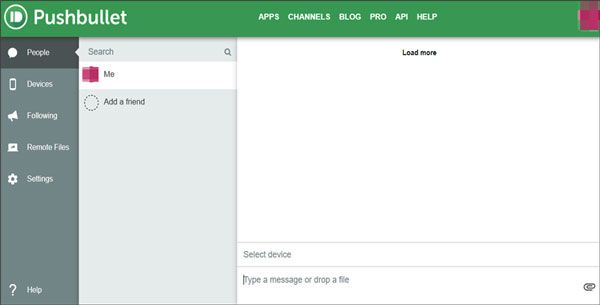
Vysor ist eine weitere hervorragende Android-Fernbedienungs-App vom PC aus. Es kann Ihren Android-Bildschirm problemlos auf den PC übertragen. Solange Ihr Computerbildschirm über eine hohe Auflösung verfügt, können Sie das Bild in hoher Qualität genießen. Allerdings kann die kostenlose Version nicht alle Funktionen wie die Übertragung von Dateien, den Vollbildmodus usw. nutzen.
- Steuern Sie Ihr Android-Gerät auf einem Computer, um Spiele zu spielen, Apps zu verwenden usw.
- Teilen Sie Ihren Bildschirm aus der Ferne mit anderen.
- Übertragen Sie Dateien per Drag & Drop zwischen Ihrem Android-Telefon und Ihrem PC für die Vysor Pro-Version.
Schritt 1: Installieren Sie Vysor auf Ihrem PC und Android-Telefon und verbinden Sie Ihr Android-Telefon über USB mit dem PC.
Schritt 2: Erlauben Sie das USB-Debugging auf Android für die Verbindung und öffnen Sie die Software auf dem Desktop.
Schritt 3: Wählen Sie Ihr Android-Telefon aus und schon können Sie es am PC steuern.

Prüfen Sie, ob Sie Folgendes benötigen: Wie können Sie Ihre Android-Musik problemlos mit einem PC synchronisieren ? Hier ist ein umfassender Leitfaden, der Ihnen den Weg zeigt.
MirrorGo ist ein praktisches Tool zur Anzeige und Steuerung von Android auf einem Computer. Es kann Ihren Android-Bildschirm nahtlos und problemlos auf einen PC übertragen, Spiele spielen, Videos ansehen, Fotos ansehen und Android-Apps ausführen. Außerdem können Sie Ihr Android-Telefon ohne Root vom PC aus steuern.
- Übertragen Sie ganz einfach einen Android-Bildschirm in Echtzeit auf einen Computer.
- Greifen Sie mühelos auf Android-Apps auf dem PC zu.
- Erfassen und teilen Sie Ihren Android-Bildschirm ohne Einschränkungen.
- Nehmen Sie den Bildschirm auf und speichern Sie ihn als Video.
Schritt 1: Laden Sie MirrorGo herunter, installieren Sie es und starten Sie es auf Ihrem Computer. Dann debuggen Sie USB auf Android, verbinden Sie Ihr Telefon mit dem PC und wählen Sie die Option „ MTP “.
Schritt 2: Tippen Sie in der Eingabeaufforderung auf „ OK “ und die Software überträgt den Bildschirm Ihres Android-Telefons auf den PC.
Schritt 3: Sie können auf die auf der rechten Seite angezeigten Funktionen tippen, um Ihr Android-Telefon auf dem PC zu steuern.
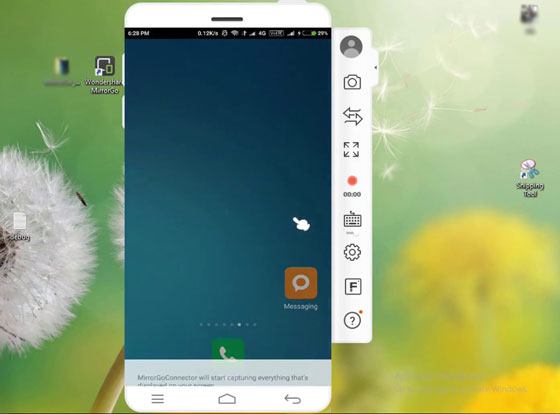
Wie der Name schon sagt, funktioniertSamsung Flow nur auf einigen Samsung-Android-Mobilgeräten und Samsung-Windows-PCs und ermöglicht Ihnen die Steuerung Ihrer Samsung-Smartphones über WLAN oder Bluetooth. Sie können Ihre Benachrichtigungen verwalten und den Inhalt Ihres Samsung-Telefons auf Samsung-Büchern und -Tablets anzeigen.
- Lesen und beantworten Sie Ihre Nachrichten auf Ihrem Samsung-Telefon ganz einfach von einem Samsung-PC oder -Tablet aus.
- Erhalten Sie App-Benachrichtigungen auf Ihrem PC und Tablet.
- Lesen Sie Ihre Kontaktinformationen und Anrufprotokolle auf dem PC.
- Ermöglicht Ihnen, über den Hotspot des Telefons eine Verbindung zwischen Ihrem Telefon und Ihrem Computer herzustellen.
Schritt 1: Installieren Sie Samsung Flow auf Ihrem Samsung-PC/Tablet und Ihrem Samsung-Telefon und verbinden Sie sie mit demselben WLAN. Übrigens können Sie Ihre Geräte über Bluetooth koppeln.
Schritt 2: Bestätigen Sie den auf beiden Geräten angezeigten Passcode für den Abgleich und erlauben Sie Samsung Flow den Zugriff auf Ihre Geräte, wenn Sie es zum ersten Mal verwenden.
Schritt 3: Sobald die Verbindung hergestellt ist, klicken Sie auf das Symbol „ Smart View “ und Ihr Telefon wird auf dem PC angezeigt. Anschließend können Sie Ihr Telefon mit verschiedenen Funktionen vom PC aus steuern.
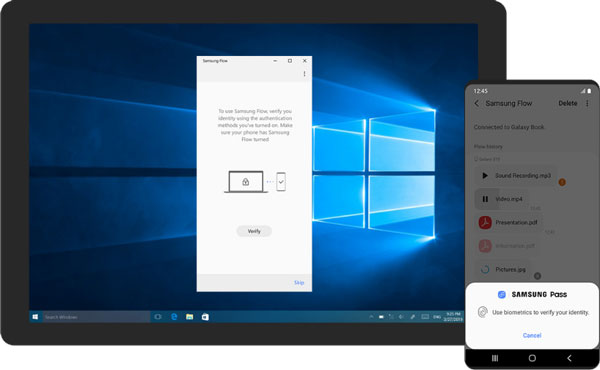
Weiterlesen: Wenn Sie von Android auf iOS umsteigen, müssen Sie möglicherweise Daten von Ihrem alten Android-Telefon auf das neue iPhone übertragen .
AirMore ist auch eine drahtlose Steuerungs-App für Android-Geräte und unterstützt mehr Android-Geräte als Samsung Flow. Damit können Sie Ihr Android-Telefon verwalten und Dateien zwischen Ihrem Telefon und PC übertragen. Darüber hinaus können Sie mit AirMore den Android-Bildschirm auf den PC übertragen.
- Helfen Sie beim Zugriff auf Ihre Android-Daten auf einem PC ohne Datenkabel.
- Übertragen Sie schnell Daten von Android auf den PC und umgekehrt, z. B. Bilder, Videos, Lieder, Dokumente und mehr.
- Streamen Sie Ihren Android-Bildschirm auf den PC und machen Sie ganz einfach Screenshots.
Schritt 1: Laden Sie das Programm auf Ihren Computer herunter und installieren Sie es, indem Sie auf das Paket doppelklicken.
Schritt 2: Schließen Sie ein USB-Kabel an, um Ihr Android-Telefon mit dem PC zu verbinden, und wählen Sie das Symbol „ JETZT STARTEN “ auf Ihrem Telefon.
Schritt 3: Sie sehen Ihren Android-Bildschirm auf dem PC und können ihn per Mausklick steuern.
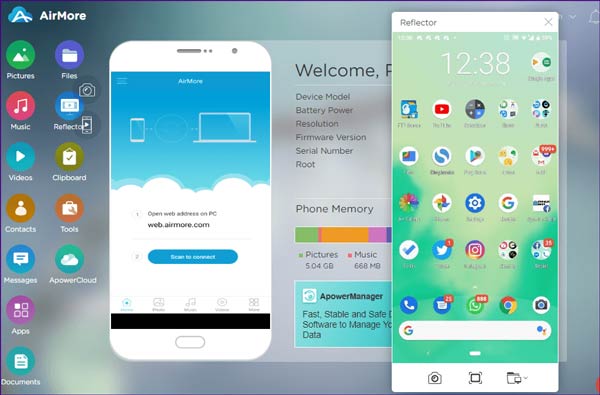
Mit diesen Programmen können Sie Ihr Android-Gerät direkt von Ihrem PC über USB oder Netzwerk steuern. Wenn Sie eine stabilere Verbindung wünschen, können Sie Phone Screen Mirror wählen. Es überträgt Ihren Android-Bildschirm schnell auf den PC und ermöglicht Ihnen den Zugriff auf Ihr Telefon mit einfachen Klicks auf dem Computer. Beginnen wir also damit, die Steuerung eines Android-Telefons auf einem viel größeren PC-Bildschirm zu genießen.
In Verbindung stehende Artikel
Recuva-Software für Android: Nützlicher Testbericht und 5 Recuva-Alternativen
So wechseln Sie Android-Telefone ohne Datenverlust [Umfassende Anleitung]
Gelöst: Helfen Sie dabei, Fotos, die vom Android-Telefon verschwunden sind, problemlos zu reparieren
AirDroid-Alternative: Holen Sie sich 11 praktische Tipps zum Ersetzen von AirDroid
Fotos drahtlos von Android auf den Mac übertragen [6 fantastische Methoden]
4 Möglichkeiten, wie Sie Musik geschickt vom iPod auf Android übertragen können
Urheberrecht © samsung-messages-backup.com Alle Rechte vorbehalten.